Excel'de bir e-tablo nasıl güncellenir?
Excel’de bir elektronik tabloyu manuel olarak yenileyebilirsiniz. Varsayılan olarak “Otomatik” güncelleme seçeneği seçili olduğundan genellikle manuel olarak yenilemeniz gerekmez.
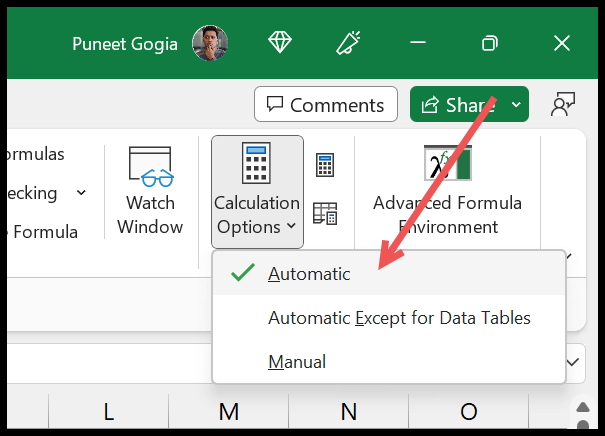
Ancak bir sayfayı manuel olarak yenilemek için kullanabileceğiniz yollar vardır ve bu eğitimde bu yöntemleri öğreneceğiz. Aşağıdaki örnekte sayfayı yenilediğinizde değeri değişen RAND işlevini kullandık.
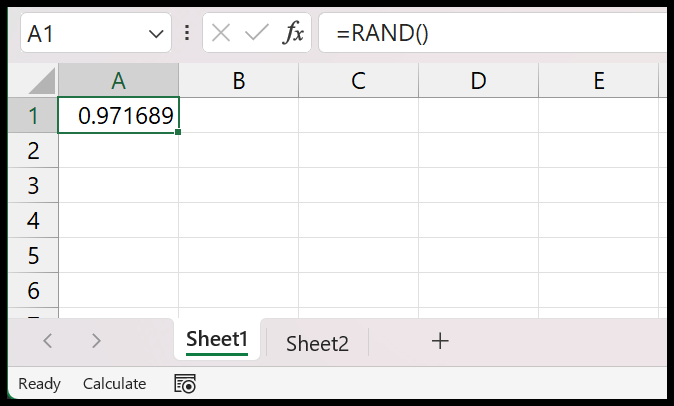
Klavye kısayolunu kullanma
Bir sayfayı anında yenilemek için Shift+F9 (veya Shift+Fn+F9) tuşlarını kullanabilirsiniz. Hızlıdır ve gerekirse birden çok kez kullanırsınız.
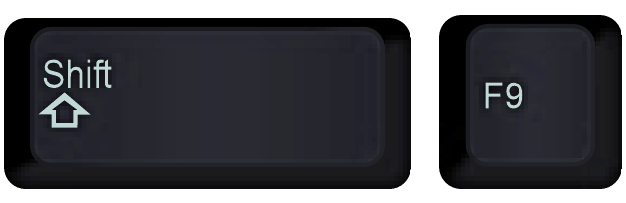
Etkin sayfa yerine çalışma kitabının tamamını hesaplayacak olan F9 tuşunu da kullanabilirsiniz.

Sayfayı Hesapla seçeneğini kullanma
- Yenilemek istediğiniz sayfaya gidin.
- Formül sekmesini açın.
- Hesaplama seçenekleri grubuna gidin.
- “Sayfayı Hesapla” seçeneğine tıklayın.
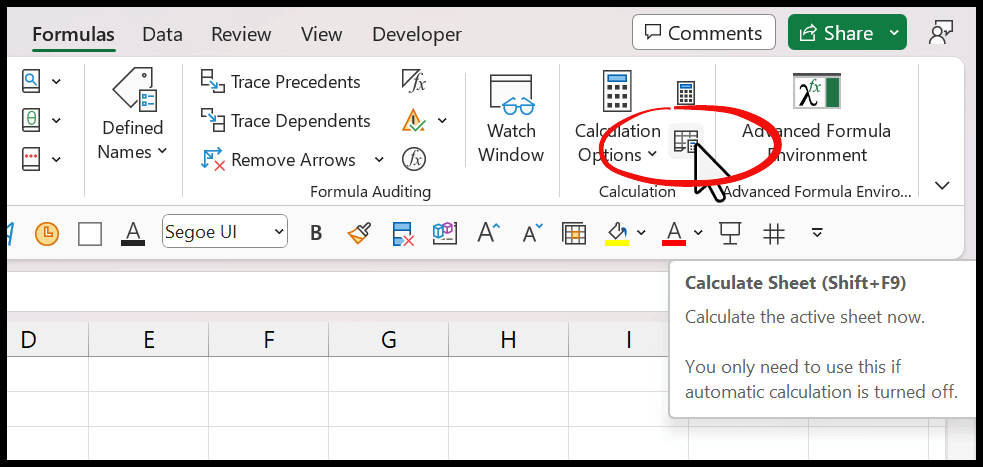
Seçeneğe tıkladığınızda aktif sayfa yenilenir ve tüm formülleriniz yeniden hesaplanır.
Bir sayfayı yenilemek için VBA kodunu kullanın
Evet, bir e-tabloyu yenilemek için a kullanabilirsiniz. Tek yapmanız gereken Visual Basic düzenleyicisini açmak, yeni bir modül eklemek ve ardından aşağıdaki kodu yapıştırmak.
Sub Macro1() ActiveSheet.Calculate End SubYapıştırdıktan sonra e-tabloyu yenilemek için kodu tek tıklamayla çalıştırabilirsiniz.
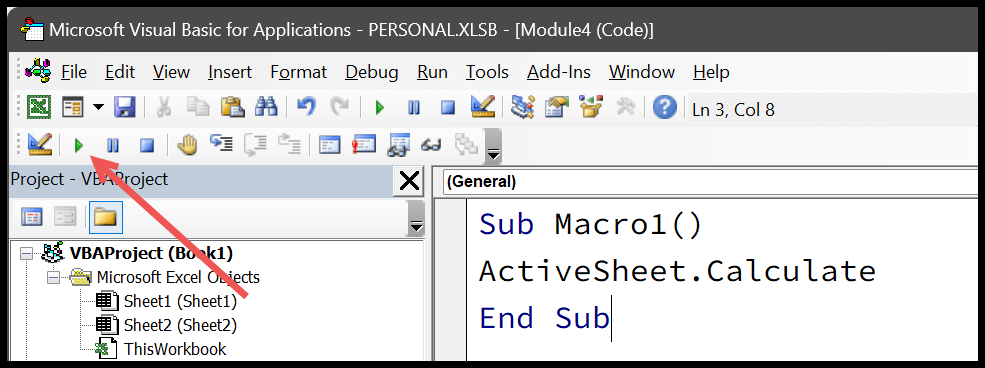
Yukarıdaki kod aktif sayfayı yeniler. Ancak belirli bir sayfayı yenilemek istiyorsanız aşağıdaki gibi bir kod yazabilirsiniz:
Sub Macro1 () Sheets ("Sheet1").Calculate End SubŞimdi yukarıdaki kod sadece “Sayfa1″i yeniliyor; Adı değiştirmek istiyorsanız doğrudan kodun kendisinden değiştirebilirsiniz.